java 是由 Sun Microsystems 公司于 1995 年 5 月推出的高级程序设计语言。
Java 可运行于多个平台,如 Windows, Mac OS 及其他多种 UNIX 版本的系统。
本教程通过简单的实例将让大家更好的了解 Java 编程语言。
移动操作系统 Android 大部分的代码采用 Java 编程语言编程。
首先运行Java之前,先装好JDK。看好电脑系统,如果是windows的则下载windows版本的。
如果是linux系统的则下载Linux系统的。
首先我们需要下载 java 开发工具包 JDK,下载地址:Java Downloads | Oracle,在下载页面中根据自己的系统选择对应的版本

下载后 JDK 的安装根据提示进行,还有安装 JDK 的时候也会安装 JRE,一并安装就可以了。
安装JDK,安装过程中可以自定义安装目录等信息,然后打开以下操作步骤:

然后从右侧的“相关设置”中找到“高级系统设置”,会进入系统属性页面。
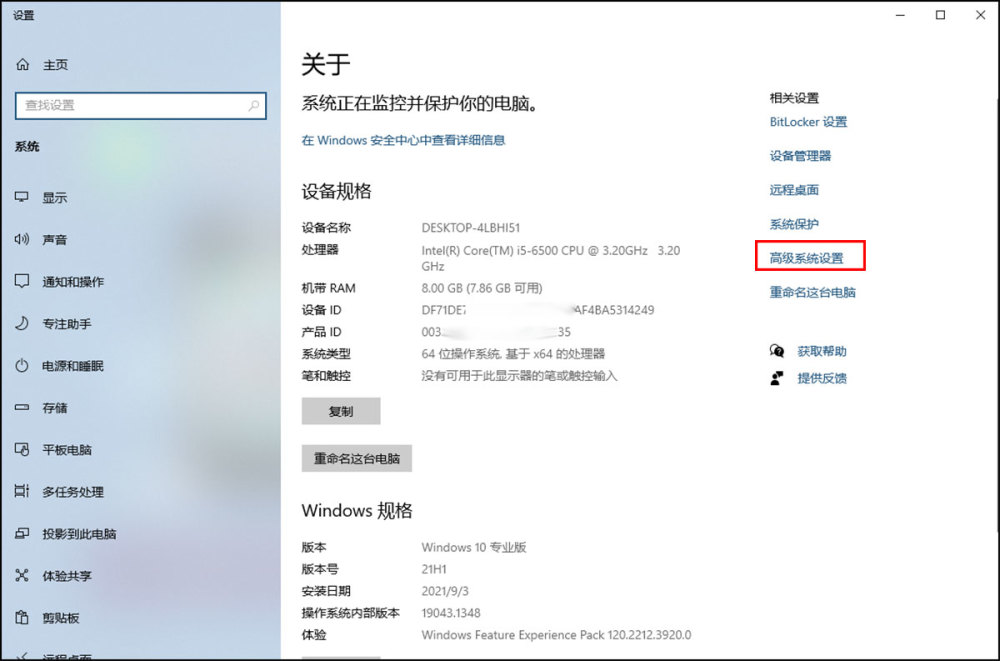
然后再点击右下角的“环境变量”即可进入windows系统的环境变量设置页面。

这样就打开了Windows 10系统的环境变量设置窗口。
Windows10系统的环境变量如何设置?
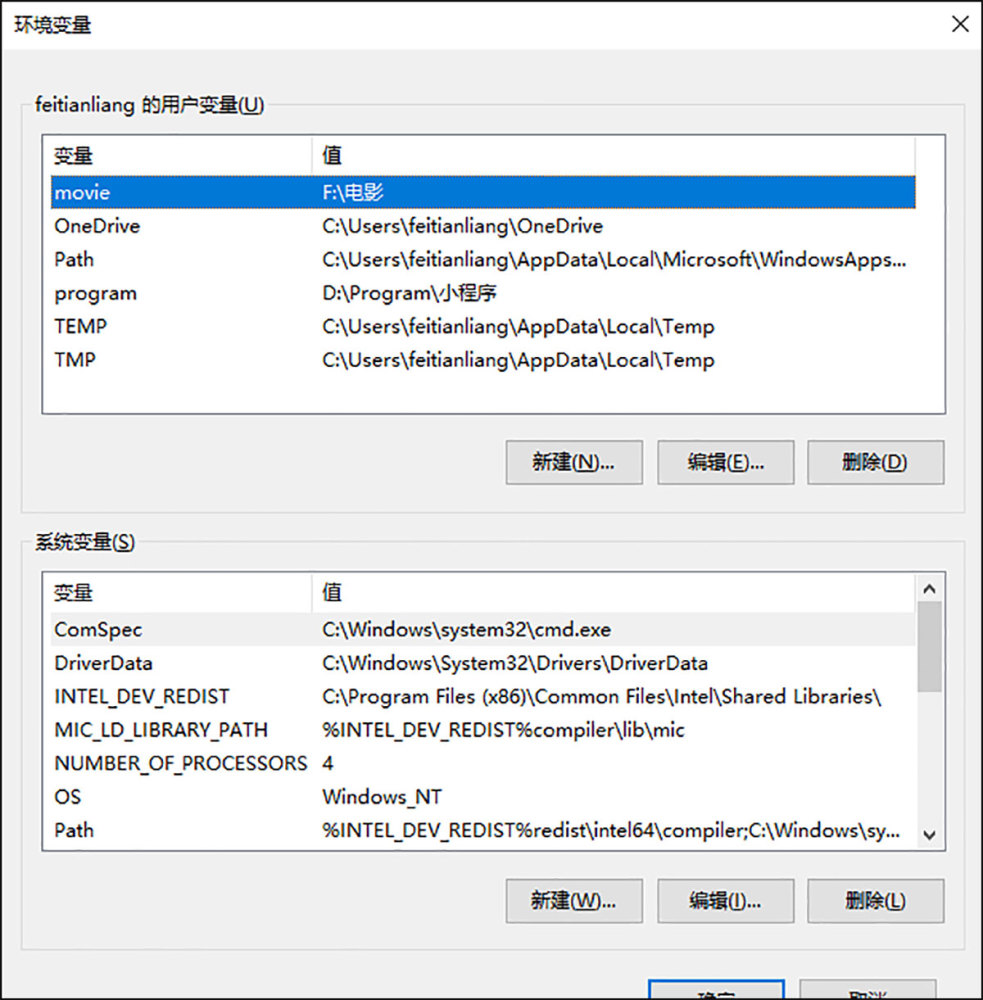
可以看到windows10系统的环境变量分为两大模块,分别是上方的用户变量和下方的系统变量。
其中,系统变量的作用范围较大,在整个windows系统中都可以使用,而上面的用户变量的作用范围只针对当前用户,但是用户变量和系统变量它们两个的设置方法都是相同的。
在这个界面中显示了当前系统中已经设置好的环境变量,其中大多数都是系统安装时由Windows系统自动设置的,还有一部分则是某些应用软件安装时添加的。一般情况下这些默认的设置都不需要人为修改。
所以,在大多数情况下我们使用时都是新建一个环境变量。
根据自己的实际需求,在用户变量或者系统变量下方点击“新建”,就会弹出新建用户变量的窗口。

然后在下边的模块里新建一个JAVA_HOME.变量值为下载JDK的目录,不要进入到bin里边的目录即可。然后找到Path点击编辑然后就在里边输入%JAVA_HOME%\bin,通常情况下我们会把JDK的环境变量上移到第一位。设定好后点击确定即可。
接下来在运行窗口输入【%相应设置的变量名%】即可快速打开刚刚设置好的目录或者是文件。
显示以下命令符则是环境变量配对成功。






















 388
388











 被折叠的 条评论
为什么被折叠?
被折叠的 条评论
为什么被折叠?








